Сохранение товара в базе Microinvest
- 1. Нажать кнопку“Товары”(горячая клавиша Ctrl+S) на панели инструментов.
- 2. Нажать на кнопку Новый
- 3. Заполнение окна.
- 3.1.Отметить галочкой Автом.генерирование.
- 3.2.Поле Имя — наименование товара без кавычек
- 3.3.Поле Состояние - “Товар используется часто, дается на первом месте“
- 4. Поле Штрих-код — нажать кнопку со стрелкой.
- 4.1.1. Товар штучный без штрих-кода - поле Штрих-код1 поставить курсор. Нажать кнопку EAN13.Нажать кнопку ОК
- 4.1.2. Товар весовой - поле Штрих-код1 поставить курсор. Нажать кнопку Весовой.Нажать кнопку ОК.
- 4.1.3. Нажать вкладку Дополнительные сведения

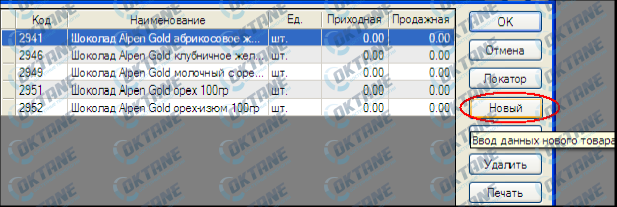

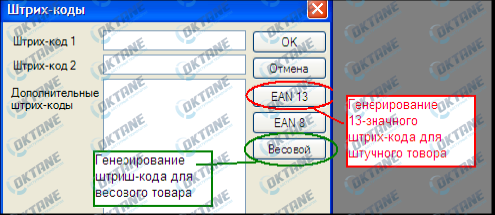
Основная ед.изм. - шт.Коэфф.трансформации — 1Доп.изм.ед.- шт.
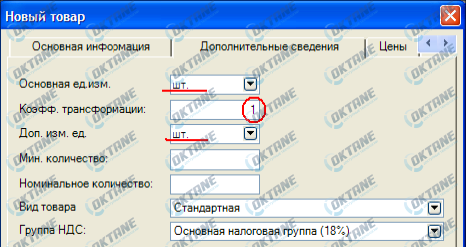
- 4.2.1. Товар штучный со штрих-кодом - поле Штрих-код1 поставить курсор. Считать сканером штрих-код товара.Нажать кнопку ОК
- 4.2.2. Товар штучный со штрих-кодом в коробках.Поле Штрих-код1 поставить курсор. Считать сканером штрих-код товара.Поле Штрих-код2 поставить курсор. Считать сканером штрих-код с коробки.Нажать кнопку ОК.
- 4.2.3. Нажать вкладку Дополнительные сведения
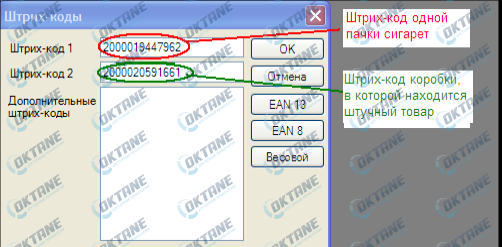
Основная ед.изм. - шт.Коэфф.трансформации — 10Доп.изм.ед.- упаковка или коробка
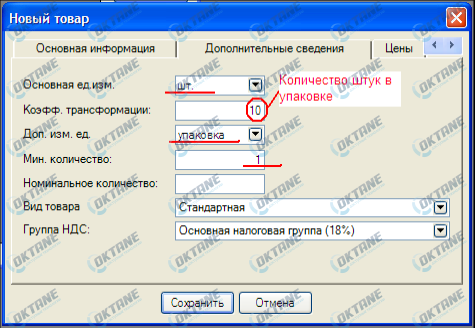
Мин.количество — 1
- 5. На третьей вкладке окна “Цены” - не заполнять.
- 6. Вкладке окна «Группы».
- 6.1. Выбрать из списка группу.
Нажать кнопку Сохранить
- 6.2. Если создаваемый товар не относиться ни к одной группе из уже существующих. Нажать кнопку Новая.Наименование группы — ввести имя новой группыНажать кнопку Сохранить.
- 7. После выполненных всех действий нажимаем кнопку в нижней части окна Сохранить.


